অফিস ডাউনলোডের সময় দয়া করে অনলাইনে থাকুন
- ‘অফিস ডাউনলোডের সময় দয়া করে অনলাইনে থাকুন’ ইঙ্গিত দিতে পারে যে আপনার অফিস ইনস্টলেশনটি আটকে গেছে।
- অফলাইন ইনস্টলেশনটিতে স্যুইচ করা সহায়তা করতে পারে এবং এটি আপনাকে কীভাবে করতে হয় তা আমরা আপনাকে প্রদর্শন করছি।
- মাইক্রোসফ্টের অফিস পণ্যগুলি সম্পর্কে আরও পড়তে চান? আমাদের মাইক্রোসফ্ট 365 নিবন্ধের সংগ্রহের মাধ্যমে স্ক্রোল করুন ।
- এবং আমাদের মাইক্রোসফ্ট ট্রাবলশুটিং হাবটিতে, আপনাকে অফিস সরঞ্জামগুলি সম্পর্কে যা জানার দরকার হবে তা পেয়ে যাবেন।
বিভিন্ন পিসি সমস্যা সমাধানের জন্য, আমরা ড্রাইভারফিক্সের পরামর্শ দিই: এই সফ্টওয়্যারটি আপনার ড্রাইভারগুলিকে চালিত এবং চলমান রাখবে, এইভাবে আপনাকে সাধারণ কম্পিউটার ত্রুটি এবং হার্ডওয়্যার ব্যর্থতা থেকে রক্ষা করবে। 3 টি সহজ পদক্ষেপে এখন আপনার সমস্ত ড্রাইভার পরীক্ষা করুন:
- ড্রাইভারফিক্স ডাউনলোড করুন (যাচাই করা ডাউনলোড ফাইল)।
- সমস্ত সমস্যাযুক্ত ড্রাইভার খুঁজে পেতে শুরু স্ক্যান ক্লিক করুন ।
- নতুন সংস্করণ পেতে এবং সিস্টেমের ত্রুটিগুলি এড়ানোর জন্য ড্রাইভার আপডেট করুন ক্লিক করুন ।
- ড্রাইভারফিক্স এই মাসে 501,404 পাঠক ডাউনলোড করেছেন।
সাধারণ পরিস্থিতিতে, আপনি অফিস 365 কেনার পরে, ইনস্টলেশন প্রক্রিয়াটি 5 থেকে 10 মিনিট সময় নেয়, ইনস্টলেশন অন্তর্ভুক্ত হওয়ার আগে এবং পরে সাইন-ইন প্রক্রিয়া।
কিছু কিছু ক্ষেত্রে, ইনস্টলেশনটি আটকে যায় এবং প্রক্রিয়াটি নির্দিষ্ট বার্তাগুলির অনুরোধ জানায়। ইনস্টলেশন প্রায় সম্পূর্ণ বা স্টেটিংয়ের সময় জমাট বাঁধার মধ্যে সবচেয়ে সাধারণ বিষয়গুলি অন্তর্ভুক্ত থাকে দয়া করে অফিস ডাউনলোডের সময় অনলাইনে থাকুন ।
অফিস 365 ইনস্টলেশন আটকা পড়েছে কেন?
অবশ্যই আপনি ওয়েব ইনস্টলার ব্যবহার করছেন তবে অনলাইনে থাকা বাধ্যতামূলক । সর্বোপরি এটি সবচেয়ে সহজ পদ্ধতি। কেবল এটিই মাঝে মধ্যে আটকে যায়।
সৌভাগ্যক্রমে, আপনার পিসি এখনও কার্যকরভাবে ব্যবহারযোগ্য যখন প্রক্রিয়া পুরো ওএসকে অবরুদ্ধ করে না।
আপনার ডিভাইসটি এই পর্যায়ে পুনরায় বুট করার পরামর্শ দেওয়া হবে এবং অফিস ইতিমধ্যে ইনস্টলড নেই কিনা তা দেখুন। হিমায়িত বার্তাটি কেবল প্রতারক হতে পারে।
অন্যথায়, এই ধরণের বেশিরভাগ ক্ষেত্রে সলিউশনটি কার্যত অফিস 365 ফোল্ডারটি আনইনস্টল করা এবং প্রক্রিয়াটি পুনরায় শুরু করা তবে অফলাইন ইনস্টলার ব্যবহার করে using
Office 365 অফলাইন ইনস্টলারটি কীভাবে ব্যবহার করবেন?
- প্রথমে আপনার ডিভাইসে আপনার কাছে অফিস 365 টি ফাইল আনইনস্টল করুন। সেটিংস খুলুন, অ্যাপ্লিকেশনগুলিতে যান, অফিস প্যাকেজটি সন্ধান করুন এবং এটিতে ডান ক্লিক করুন। তারপরে আনইনস্টল-এ ক্লিক করুন।
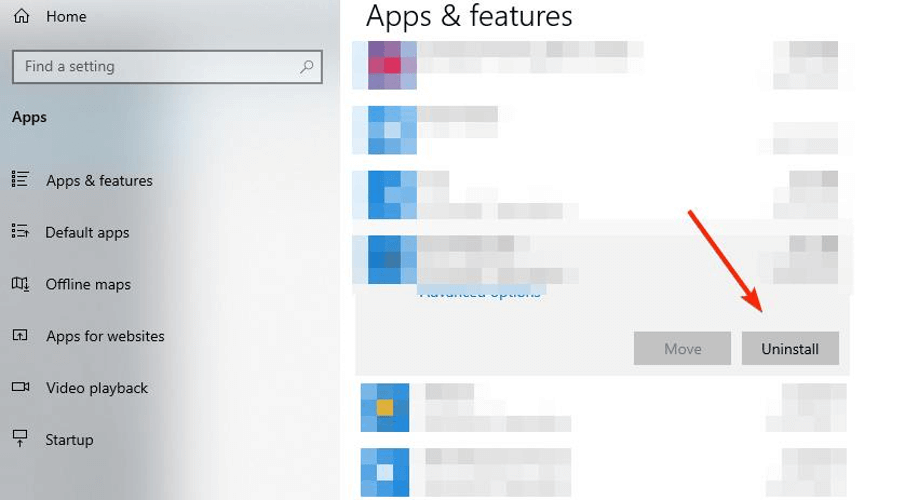
- এরপরে, অফিস ওয়েবসাইটে যান । অফিস ক্রয়ের সাথে যুক্ত আপনার মাইক্রোসফ্ট অ্যাকাউন্টের সাথে সাইন ইন করুন, যদি আপনি ইতিমধ্যে এটি না করে থাকেন।
- দেখার জন্য ক্লিক করুন Office ইনস্টল হোম পেজে বোতাম।
- ডাউনলোড এবং ইনস্টল উইন্ডোতে, অন্যান্য বিকল্প নির্বাচন করুন ।
- বাক্সটি চেক করুন একটি অফলাইন ইনস্টলার ডাউনলোড করুন এবং আপনি যে ভাষাতে অফিস ইনস্টল করতে চান তা নির্বাচন করুন Download ডাউনলোড নির্বাচন করুন ।
- আপনার ডিভাইসে ইনস্টলেশন ফাইলটি সংরক্ষণ করুন তারপরে তার ভার্চুয়াল ড্রাইভটি খুলুন।
- আপনি যে সংস্করণটি ইনস্টল করতে চান তা চয়ন করুন (32 বিট বা 64 বিট, আপনার সিস্টেমের উপর নির্ভর করে)।
![অফিস ডাউনলোডের সময় দয়া করে অনলাইনে থাকুন]()
- প্রক্রিয়াটি এখন থেকে সুচারুভাবে চলতে হবে এবং ইনস্টলেশন সমাপ্ত হওয়ার পরে আপনার কেবল অফিস সক্রিয় করতে হবে।
এবং এটি সম্পর্কে। অফলাইন ইনস্টলেশন সাধারণত যা কোনও অনলাইন ইনস্টলেশন সম্ভব হয়নি তা স্থির করে। ইন্টারনেট সংযোগ ভাল হওয়া সত্ত্বেও অনলাইন প্রক্রিয়া আটকে যেতে পারে, তবে শুরু করার আগে এই দিকটি পরীক্ষা করা কখনই খারাপ ধারণা নয়।
আমরা আশা করি যে এই গাইডটি কার্যকর ছিল; যদি তা হয় তবে দয়া করে নীচে মন্তব্য বিভাগে আপনার মতামত দিন।


